Převést YouTube na MP4
Proměňte jakýkoli odkaz na online video YouTube na video soubor MP4! Viddly YouTube MP4 downloader vám umožní převést jakékoli video YouTube na MP4 jediným kliknutím!
Je vyžadován Windows 10 64bitový nebo novější

Převést YouTube na MP4
Proměňte jakýkoli odkaz na online video YouTube na video soubor MP4! Viddly YouTube MP4 downloader vám umožní převést jakékoli video YouTube na MP4 jediným kliknutím!
Je vyžadován Windows 10 64bitový nebo novější

Jak převést videa z YouTube do MP4 ?
Ačkoli vám YouTube umožňuje stahovat některá videa pro offline sledování v rámci jejich aplikace pro Android nebo iOS (pouze pokud máte YouTube Premium a pouze pro sledování na stejném zařízení, ze kterého jste je stáhli), budete potřebovat Viddly, pokud chcete extrahovat nebo stáhnout MP4 soubory z YouTube.
Kliknutím na tlačítko níže stáhnete instalační program Viddly. Dvojitým kliknutím na soubor jej můžete nainstalovat jako kteroukoli jinou aplikaci. Neustále kontrolujeme a monitorujeme naše servery, abychom se ujistili, že stahování je bezpečné.
Viddly poskytuje několik způsobů, jak vybrat video pro konverzi MP4;
Zkopírujte a vložte adresu URL videa YouTube.
Zadejte klíčové slovo a vyberte video z výsledků vyhledávání.
Vyberte existující soubor na pevném disku.
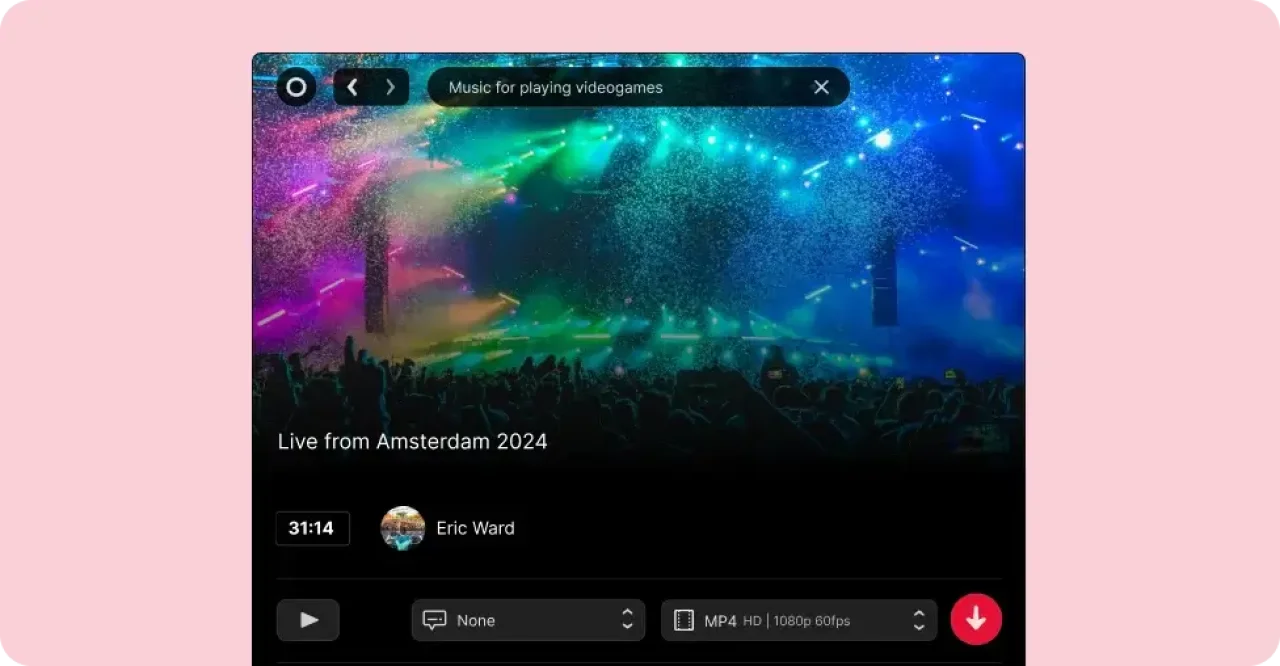
Na rozdíl od online převaděčů YouTube do MP4 nejste omezeni na stahování videí a jejich převod do MP4 jeden po druhém. Místo toho si můžete jediným kliknutím myši stáhnout celý seznam skladeb z YouTube jako MP4. Mluvte o snadném použití! Představte si, kolik času vám to může ušetřit, když se zabýváte velkými seznamy skladeb nebo celým kanálem!
Ve výchozím nastavení bude Viddly stahovat soubory MP4 v kvalitě 1080p, ale můžete si vybrat stahování ve 4K nebo 8K, pokud jsou k dispozici. To je mnohem lepší než online stahování MP4, které je omezeno na 720p!
Online webové stránky pro konverzi z YouTube na MP4 skutečně, kromě toho, že jsou pomalejší a zatížené rušivými reklamami, obecně nenabízejí stahování MP4 v plné HD kvalitě.
Proč byste se spokojili se stahováním v nízkém rozlišení, když vám Viddly nabízí možnost převést videa z YouTube na soubory MP4 s vysokým rozlišením rychleji a bez potíží?
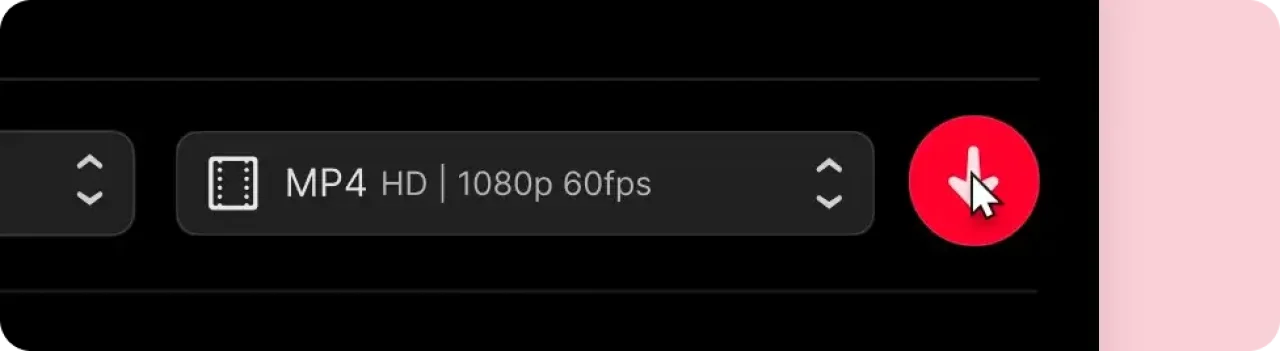
Můžete také:
Stahování ve více formátech (fi audio a video soubory současně)
Je vyžadován Windows 10 64bitový nebo novější
Video Downloader z YouTube do MP4
Použijte Video Converter Viddly Youtube na MP4 k přeměně jakékoli adresy URL YouTube na soubor MP4, který můžete zobrazit na jakémkoli zařízení!
Zdarma k použití!
Viddly je YouTube MP4 video downloader, který dokáže stahovat všechny typy videí z YouTube... Zcela zdarma! Máme placený plán, pokud chcete naplánovat stahování nebo potřebujete pokročilejší funkce stahování videa!
Od 720p nebo 1080p do 4K (nebo dokonce 8k) kvality.
Videa z YouTube si můžete stáhnout v libovolném rozlišení dle vašeho výběru! Od 720p do 1080p a dokonce 2K, 4K nebo 8K videa MP4.
Rychlé stahování
Viddly je špičkový software pro stahování videa z YouTube, který zajišťuje, že stahování z YouTube do MP4 bude ultra rychlé!
Převést na MP4/3
Náš YouTube video downloader dokáže převést vaše video do různých video nebo audio formátů. Stačí vložit URL videa, vybrat formát souboru a stisknout tlačítko Stáhnout!
Více videí ke stažení
Potřebujete stáhnout více než jeden MP4? Chcete si stáhnout živé přenosy? kanály? Playlisty ? To vše a mnohem více je možné díky programu pro stahování videa Viddly YouTube .
Secure Downloader
Abyste zajistili co nejbezpečnější stahování videa z YouTube, naše aplikace vám umožní bezpečně stáhnout video do vašeho PC/MAC a poté je přesunout do libovolného mobilního zařízení (pokud to potřebujete!).
Žadné limity
Potřebujete stáhnout více než jedno MP4 video z YouTube? Stáhněte si video z YouTube po videu, krátké nebo dlouhé, v jakémkoli formátu nebo kvalitě video nebo zvukového souboru, které potřebujete!
Otázky týkající se převodu videí YouTube do MP4
Proč bych si měl stahovat videa z YouTube jako soubory MP4?
Důvody každého se budou lišit, ale nejčastější důvody, které s námi naši uživatelé sdíleli, jsou následující;
Zálohujte si videa na YouTube pro případ, že by byla někdy odstraněna.
Získejte přístup k videím YouTube, když jste na cestách nebo bez vysokorychlostního připojení k internetu.
Přeneste videa z YouTube do přehrávače MP4, který nepodporuje aplikaci YouTube.
Přehrávejte videa YouTube bez ukládání do vyrovnávací paměti, když je vaše internetové připojení pomalé nebo přerušované.
Převeďte videa YouTube do formátu MP4, abyste je mohli upravovat, pokud jste tvůrcem obsahu.
Sdílejte videa s přáteli nebo rodinou, která jsou příliš velká pro WeTransfer, Dropbox nebo podobné bezplatné služby pro sdílení souborů.
Proč je Viddly lepší než online převodník YouTube na MP4?
Existuje spousta webů, které nabízejí služby převodu YouTube na MP4, ale všechny z nich, které jsme testovali, trpí stejnými problémy;
Webové převodníky YouTube na MP4 jsou zdarma, protože vy jste produkt. To je pravda, někdo musí platit za servery, které provádějí tyto konverze, a můžete si být jisti, že tito webmasteři neprovozují charitativní službu. Většina z nich to udělá tak, že zobrazí rušivé reklamy a přinutí vás přeskakovat obručemi, abyste nabídli co nejvíce reklam. Jiní půjdou tak daleko, že budou distribuovat spyware nebo malware. Viddly nevyžaduje externí servery, protože využívá vaše nečinné cykly CPU.
Hostovaná služba YouTube to MP4 nechrání vaše soukromí. Pokud by byly jejich servery někdy napadeny nebo zabaveny, bude k dispozici soubor protokolu obsahující vaši IP adresu a přesná videa, která jste stáhli, spolu s časovými razítky. Poskytovatel VPN může nabídnout určitou ochranu, ale proč místo toho nepoužít Viddly? Náš software nezanechá centralizovanou databázi, která by mohla narušit vaše soukromí.
Online stahovače MP4 nepodporují seznamy skladeb. Strávili byste hodiny stahováním seznamu skladeb s více než 100 videi. Viddly si může stáhnout a převést celý seznam skladeb z YouTube do formátu MP3 nebo MP4 pouhými dvěma kliknutími myši!
Testovali jsme 10 nejoblíbenějších stahovačů z YouTube do MP4. Všichni trpí stejnými problémy; rušivé nebo škodlivé vyskakovací nebo vyskakovací reklamy, omezená ochrana soukromí a nedostatek funkcí pro hromadné stahování. To zahrnuje YT1S, YTMP3, ClipConverter, YTMP4.Top, X2Convert, VideoMP3Convert, Keepvid, YouTubeToMP3, Videovor, YouTubeMP4.to a FLVTO v době psaní tohoto článku.
Mohu použít mobilní aplikaci ke stažení YouTube jako MP4?
Jak už asi víte, YouTube vlastní Alphabet, holdingová společnost, která vlastní i Google. Hádejte, co ještě Alphabet vlastní? Správně, obchod Android Play. Protože Google nechce, aby videa opouštěla platformu YouTube, nikdy nepovolí žádné aplikace Obchodu Play, které podporují stahování videí z YouTube jako souborů MP4.
Apple je stejně restriktivní při kontrole jejich obchodu s aplikacemi. Vzhledem k tomu, že vlastní iTunes a mají zájem zabránit lidem ve stahování jakéhokoli potenciálně chráněného materiálu, odebírají všechny aplikace nabízející tuto funkci. Nezáleží jim na tom, zda chcete kopii pro osobní použití nebo podle doktríny fair use.
Je možné provést útěk z vašeho telefonu a nainstalovat aplikaci pro převod YouTube na MP4. To bychom však nedoporučovali, protože by to mohlo zneplatnit vaši záruku a zablokovat váš telefon, nebo by to přinejmenším mohlo vážně ohrozit zabezpečení vašeho telefonu.
Co tedy dělat, pokud si chcete do telefonu stáhnout video z YouTube jako MP3 nebo MP4? Pokračujte ve čtení, abyste viděli, jak může Viddly pomoci.
Jak mohu přenést videa z YouTube do telefonu ve formátu MP4?
S Viddly je snadné stahovat videa z YouTube jako MP4 a poté je automaticky přenést do telefonu. Vše, co musíte udělat, je následující;
Stáhněte a nainstalujte Viddly.
Nainstalujte si desktopovou synchronizační aplikaci libovolného poskytovatele cloudového úložiště, jako je Zálohování a synchronizace Disku Google , Dropbox , Box , OneDrive nebo Mega .
Změňte umístění složky pro stahování Viddly na umístění složky cloudového úložiště na místním pevném disku.
Nainstalujte si do telefonu aplikaci poskytovatele cloudového úložiště.
A je to! Všechny stažené soubory se nyní synchronizují s vaším telefonem. S Viddly stačí jedno nebo dvě kliknutí a stáhnete si celý seznam skladeb z YouTube ve formátu MP4. Přesto předpokládejme, že byste to chtěli ještě více automatizovat, aby to nevyžadovalo vůbec žádnou lidskou interakci. V takovém případě můžete použít VDownloader k automatickému stažení jakéhokoli nového videa, které se objeví v seznamu stop nebo kanálu.
Další funkce aplikace YouTube Downloader
Miliony tvůrců YouTube, uživatelů sociálních sítí, prémiových uživatelů YouTube, vlastníků kanálů YouTube, kteří používají YouTube Studio, a dalších profesionálů na úpravu videa používají Viddly k práci nebo zábavě každý den! Viddly je jednou z těch úžasných optimalizovaných aplikací třetích stran, která zajišťuje, že svou aplikaci YouTube používáte naplno! Stahování videí z YouTube pomocí Viddly je snadné.
Připomeňte mi 🔔
Pošlete si připomenutí ke stažení Viddly, až budete zpět na MacOS nebo Windows PC.